Trasferisci file tra computer: da un computer all'altro
Pubblicato: 2016-12-01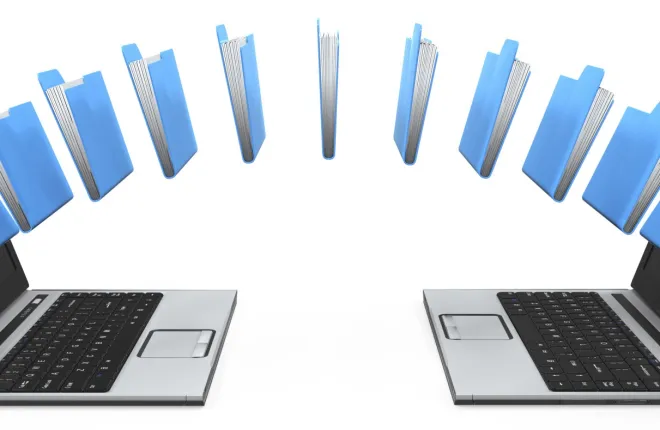
A casa o al lavoro, è probabile che abbiamo almeno due PC vicini l'uno all'altro. Ad un certo punto, dovremo inevitabilmente trasferire file tra computer. E chi non vorrebbe superare velocemente questo problema e continuare a lavorare?
Se pensavi che utilizzare il trasferimento file di rete wireless locale o estrarre la chiavetta USB dalla tasca fosse la soluzione più veloce, potresti sbagliarti. La risposta sta nel tuo cavo Ethernet. Quando è stata l'ultima volta che ti sei rivolto ad esso?
Non importa davvero; lo farai comunque d'ora in poi. Perché una volta scoperto il modo più veloce per trasferire file da un computer all'altro, non prenderai nemmeno in considerazione di farlo in nessun altro modo.
Quindi iniziamo a conoscere il trasferimento di dati da PC a PC, che aiuterà anche con il processo di trasferimento di file di grandi dimensioni:
Perché il cavo Ethernet?
Pensateci... I cavi LAN o Ethernet hanno due utilità principali: garantire l'accesso a Internet cablato collegando PC con router e cablare le reti locali. Questo è anche ciò che li rende perfetti per trasferire file di grandi dimensioni e farlo più velocemente di qualsiasi altra cosa.
Con un normale cavo di trasferimento dati come Cat5e, ad esempio, puoi trasferire fino a 1 GB di dati in 10 secondi. È l'equivalente di 125 megabyte al secondo o 1000 megabit al secondo.
Qual è il meglio che la tua USB 2.0 può supportare? Da qualche parte intorno ai 60 megabyte al secondo.
E la tua rete wireless locale? Ancora più lento, a 54 megabyte al secondo.
Inutile dire che il cavo Ethernet può trasferire dati tra computer due volte più velocemente dell'USB. Oh e, abbiamo già detto quanto può essere economico acquistare cavi di trasferimento dati Ethernet?
Come posso impostare il trasferimento Ethernet?
Questo metodo aiuta a insegnarti come collegare due computer insieme tramite un cavo Ethernet incrociato. Basta inserire un'estremità in un PC e l'altra estremità nell'altro PC. Con il cavo da PC a PC, questa è tutta la preparazione fisica necessaria.
L'impostazione tecnica, tuttavia, richiede alcuni passaggi in più, come segue per imparare a trasferire i dati da un computer all'altro.
- Togli la sicurezza di mezzo : se lo vuoi velocemente, non puoi permetterti di pasticciare con le password. Quindi il primo computer, quello contenente i file che intendi trasferire, dovrebbe avere la password disattivata.
- Vai su “Pannello di controllo”
- Accedi al “Centro connessioni di rete e condivisione”
- Fai clic su "Modifica impostazioni di condivisione avanzate"
- Vai in fondo all'elenco con le opzioni e seleziona la casella "Disattiva condivisione protetta da password".
- Crea un IP dedicato per il primo PC : se desideri trasferire file tra computer, è necessario che l'altro PC riconosca il primo PC. Dovrai assegnargli un indirizzo IP dedicato, uno che non ha nulla a che fare con la tua connessione Internet o l'indirizzo IP effettivo del computer. Sentiti libero di inventare qualcosa come 193.168.1.30 e dovrebbe essere ok. Dopo aver coperto questa parte, dovresti notare che la "Subnet mask" si riempie automaticamente.
- Vai su “Pannello di controllo”
- Accedi al “Centro connessioni di rete e condivisione”
- Cerca "Ethernet" o "Connessione alla rete locale" e fai clic
- Nella finestra appena aperta clicca su “Proprietà”
- Fare clic su "Protocollo Internet versione 4"
- Clicca su “Proprietà”
Dopo aver impostato il tuo indirizzo IP, vai su "Gateway predefinito" e ridigita quell'indirizzo, cambiando la cifra finale da "0" a "1" >>> 193.168.1.31

- Crea un IP dedicato per il secondo PC : poiché stiamo parlando di comunicazione tra due PC, entrambi dovrebbero avere un indirizzo dedicato. Quindi segui tutti i passaggi dall'alto sul secondo computer, quello su cui intendi trasferire i file.
Quando arrivi all'ultimo passaggio, assicurati di digitare l'indirizzo IP del primo computer per il "gateway predefinito"!
- Seleziona la cartella che utilizzerai per i trasferimenti di file – di nuovo, solo per limitare tutto e fare in modo che il trasferimento avvenga senza intoppi, dovresti avere un file dedicato in cui metterai tutto ciò che desideri trasferire.
Scegli o crea una cartella e poi:
- Fare clic con il tasto destro su quella cartella
- Clicca su “Condividi con”
- Seleziona "Persone specifiche"
- Fai clic su "Tutti" nel menu a discesa
- Fare clic su "Aggiungi"
- Fare clic su quella freccia puntata verso il basso, vicino all'opzione "Leggi", cambiando "Leggi" in "Leggi/Scrivi"
- Fai clic su "Condividi"
E hai finito. Tieni presente che tutte queste impostazioni dovrebbero essere eseguite sulle cartelle o sui file che prevedi di trasferire i dati da un computer all'altro. Ecco perché è meglio utilizzare una singola cartella in cui è possibile aggiungere elementi e configurare solo quella cartella, invece di ripetere tutti quei passaggi con ogni nuovo file durante il trasferimento di file da un computer all'altro.
- Fai il trasferimento vero e proprio : questa è la parte che stavamo cercando. Con tutto pronto, passi al secondo computer, dove devi trasferire i file, e vai nella cartella "Rete".
A questo punto, dovresti vedere elencata un'icona che rappresenta il primo computer. Fai clic su di esso e dovresti essere in grado di accedere a tutti quei file che hai condiviso al passaggio 4. D'ora in poi, è tutta una questione di copia e incolla. Copia semplicemente i file dal primo computer al secondo computer, in una posizione scelta. Si spera che con la guida sopra impari come trasferire file tra computer.
***
Prima ancora di pensare che questo sia troppo complicato per rappresentare il modo più veloce per trasferire file da PC a PC, dobbiamo dirti che tutti questi passaggi sono solo il processo di installazione.
Una volta che hai fatto tutto ciò, la prossima volta che dovrai trasferire file di grandi dimensioni, devi semplicemente rilasciare quel file nella cartella condivisa sul computer uno e accedervi dal computer due in pochi secondi. Hai la connessione più veloce e stabile!
I cavi di trasferimento dati Ethernet non hanno rivali, senza perdita o indebolimento dei segnali, indipendentemente dalle dimensioni dei file che desideri trasferire.
